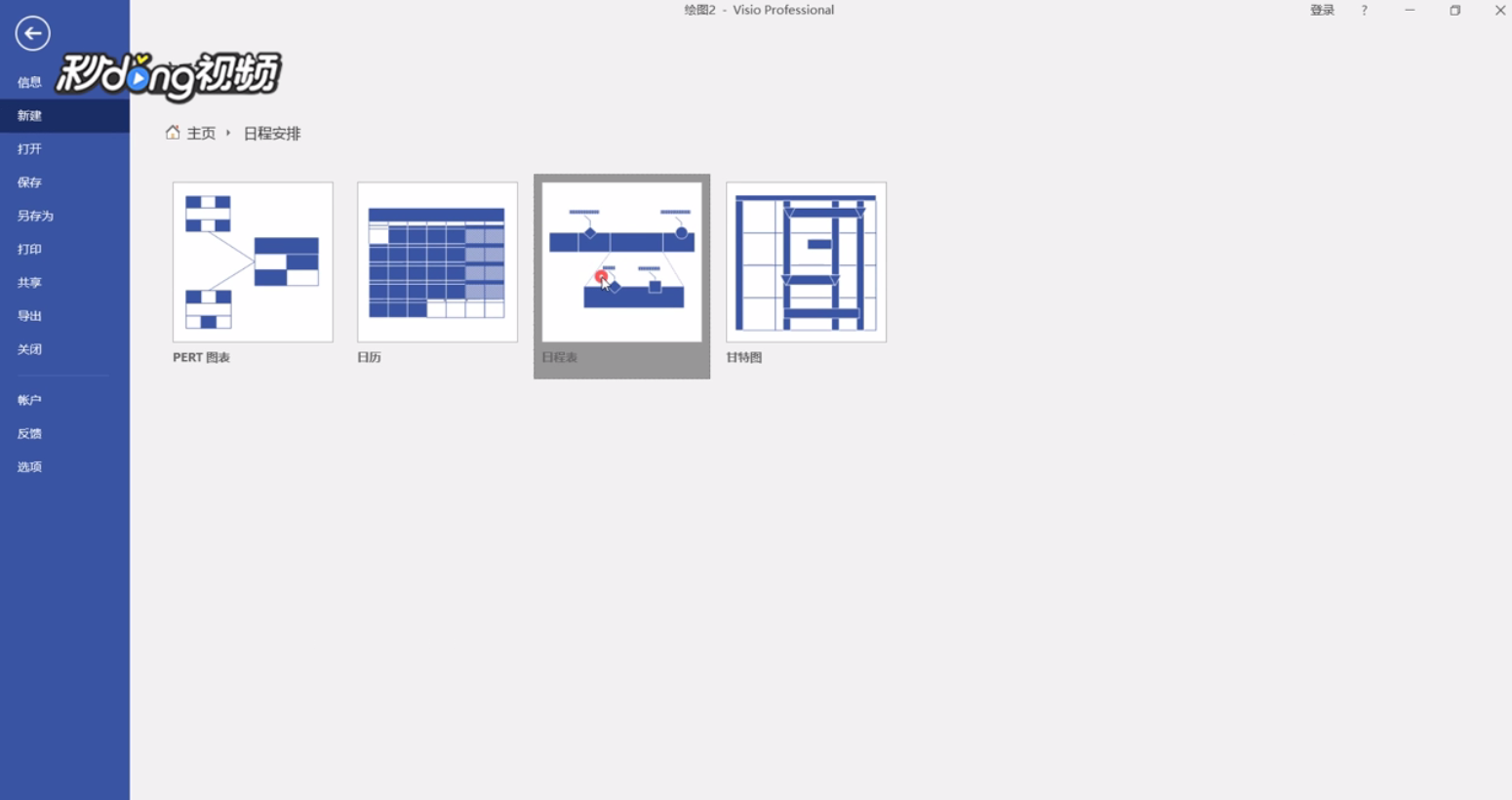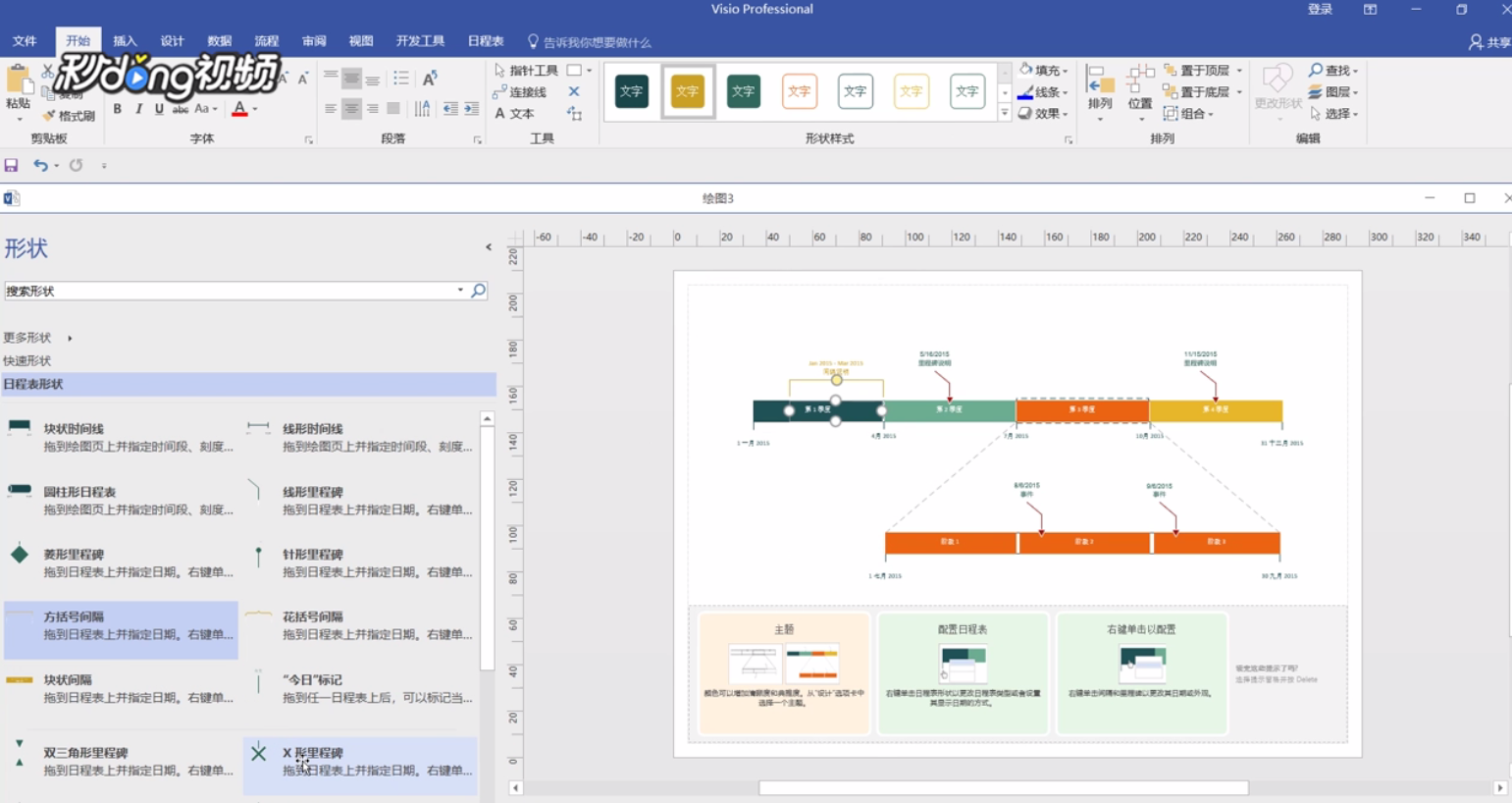Visio如何添加间隔和里程碑
1、首先打开Visio,点击上方菜单栏的“文件”按钮
2、之后依次点击“新建”——“类别”
3、选择“日程安排”选项
4、点击“日程表”
5、选择第一个模板,点击“创建”
6、将间隔拖拉到绘图页上,自动弹出“配置间隔”窗口,设置间隔,点击“确定”即可
7、将“里程碑”拖拉到绘图页上,自定弹出“配置里程碑”对话框,设置完毕后,点击“确定”即可
声明:本网站引用、摘录或转载内容仅供网站访问者交流或参考,不代表本站立场,如存在版权或非法内容,请联系站长删除,联系邮箱:site.kefu@qq.com。
阅读量:44
阅读量:25
阅读量:29
阅读量:47
阅读量:91